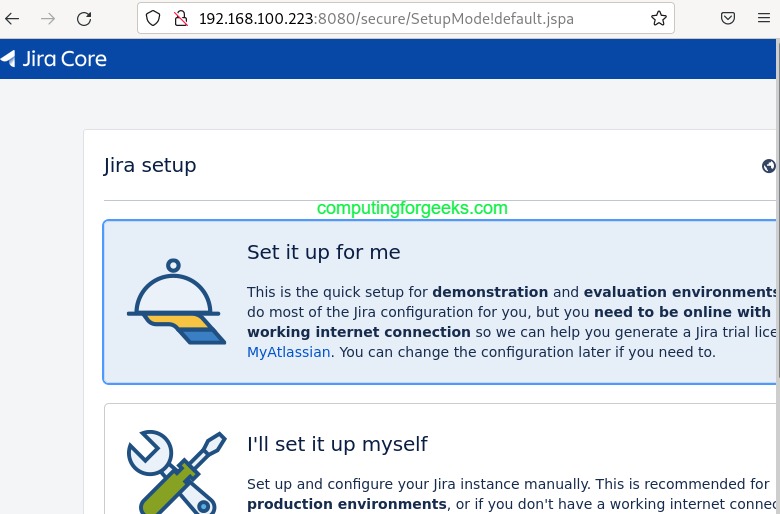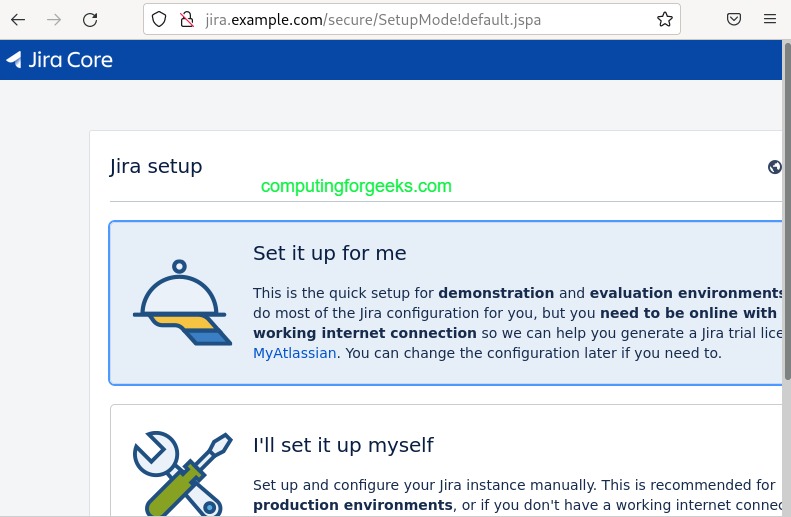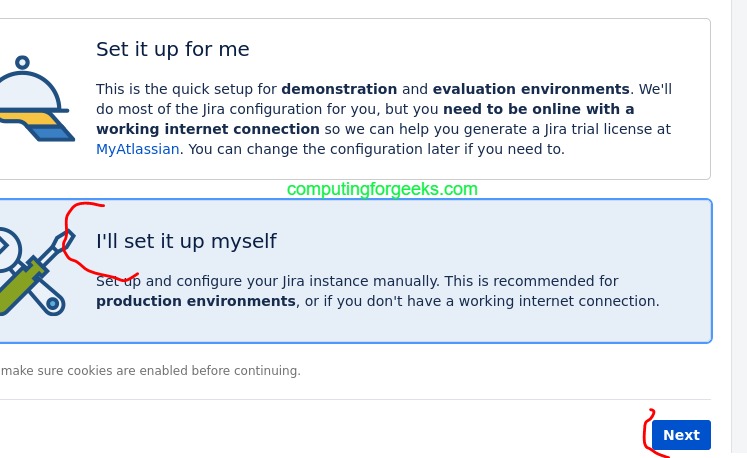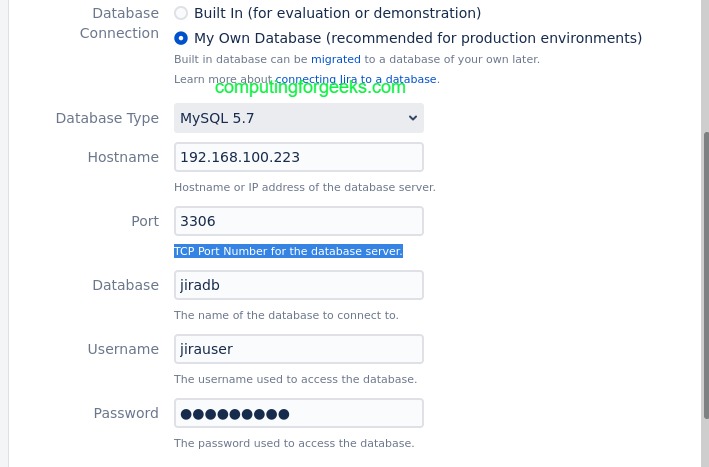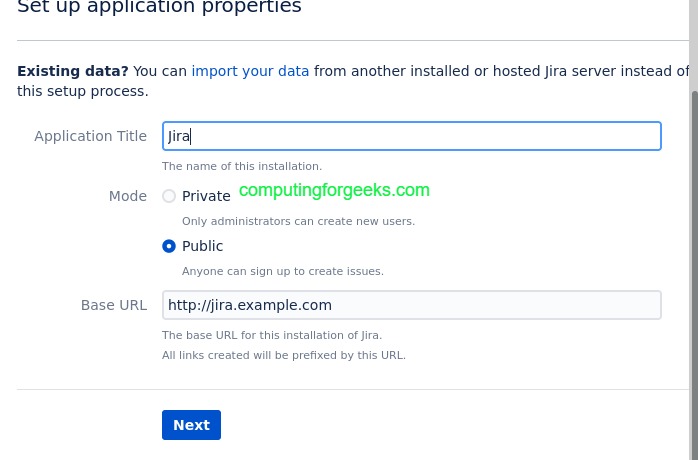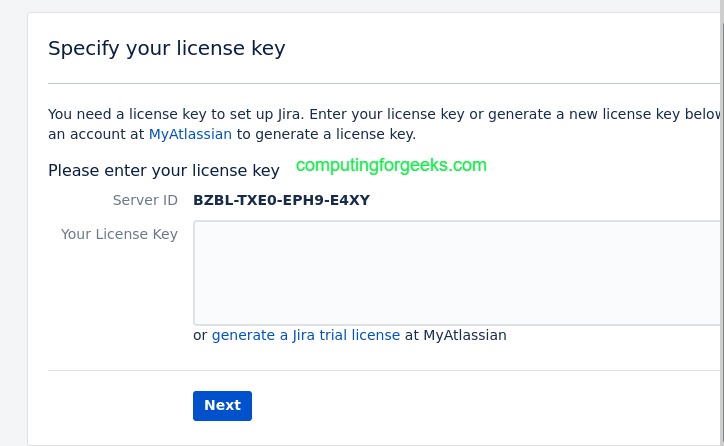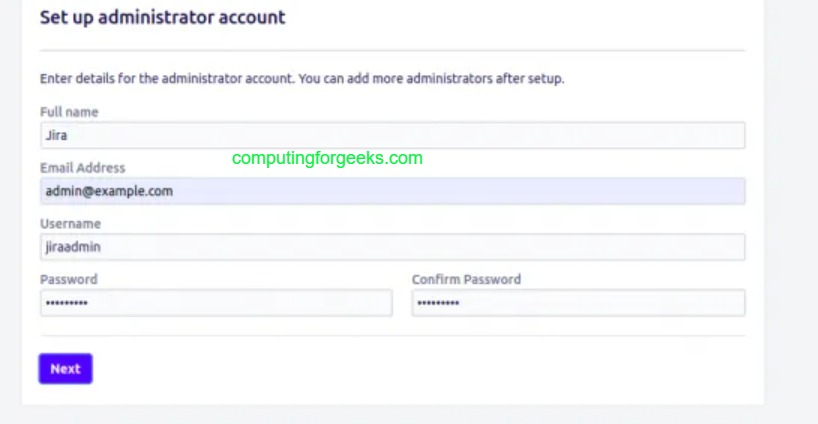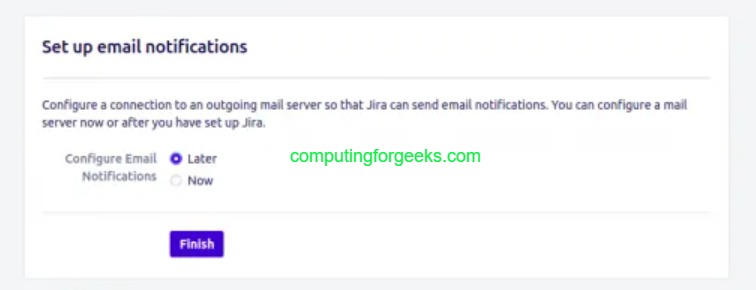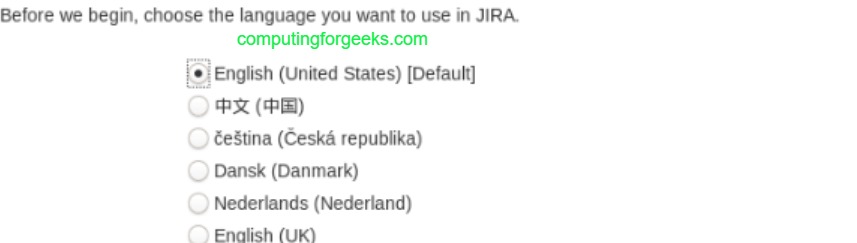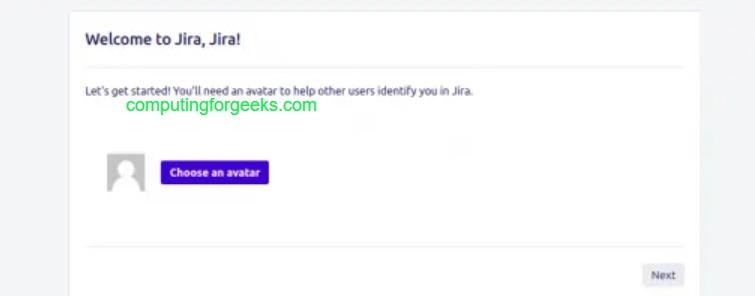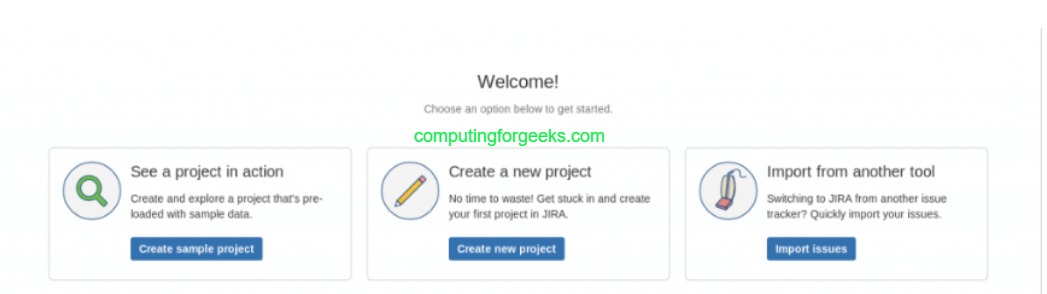在 Debian 11/Debian 10 上安装和配置 Jira |
在本文中,我们将了解如何使用 Nginx 反向代理和 Let’s Encrypt ssl 证书在 Debian 11 和 Debian 10 上安装 Jira。首先,什么是Jira? Jira 是一种用于管理软件开发的软件工具。它提供了一个直观的仪表板,有助于轻松跟踪问题和修复错误。以下是简单的步骤,使我们能够使用 Nginx 作为反向代理并配置 Let's encrypt ssl 在 Debian 11/10 上安装 Jira。
1.) 更新包
在开始安装之前我们首先升级我们的系统包
sudo apt-get update
sudo apt-get upgrade系统升级后执行重新启动
sudo reboot2.) 在 Debian 上安装 OpenJDK
运行以下命令在 Debian 11/Debian 10 Linux 系统上安装 OpenJDK。
sudo apt install -y openjdk-11-jdk确认Java版本
$ java -version
openjdk version "11.0.12" 2021-07-20
OpenJDK Runtime Environment (build 11.0.12+7-post-Debian-2deb10u1)
OpenJDK 64-Bit Server VM (build 11.0.12+7-post-Debian-2deb10u1, mixed mode, sharing)3.) 安装和配置MySQL
Jira 需要一个数据库来存储其数据,我们将使用 MySQL 5.7。请通过以下链接查看我们的安装指南:
- 如何在 Debian 上安装 MySQL 8.0
安装 MySQL 后,启动并使其在服务器重新启动时自动启动
sudo systemctl start mysql
sudo systemctl enable mysql连接到 mysql 并为 Jira 创建用户和数据库。
$ sudo mysql -u root -p
Enter password:
Welcome to the MariaDB monitor. Commands end with ; or \g.
Your MariaDB connection id is 60
Server version: 10.3.29-MariaDB-0+deb10u1 Debian 10
Copyright (c) 2000, 2018, Oracle, MariaDB Corporation Ab and others.
Type 'help;' or '\h' for help. Type '\c' to clear the current input statement.
MariaDB [(none)]>继续创建 Jira 数据库和用户
MariaDB [(none)]> CREATE DATABASE jiradb CHARACTER SET utf8mb4 COLLATE utf8mb4_bin;
Query OK, 1 row affected (0.000 sec)
MariaDB [(none)]> CREATE USER 'jirauser'@'%' IDENTIFIED BY 'mystrongpasswd';
Query OK, 0 rows affected (0.000 sec)
MariaDB [(none)]> GRANT SELECT,INSERT,UPDATE,DELETE,CREATE,DROP,REFERENCES,ALTER,INDEX ON jiradb.* TO 'jirauser'@'%' IDENTIFIED BY 'mystrongpassword';
Query OK, 0 rows affected (0.000 sec)
MariaDB [(none)]> FLUSH PRIVILEGES;
Query OK, 0 rows affected (0.000 sec)
MariaDB [(none)]> \q
Bye打开MySQL默认配置并进行一些更改,如下所示:
sudo vim /etc/mysql/mysql.conf.d/mysqld.cnf在[mysqld]中添加以下内容
character-set-server = utf8mb4
collation-server = utf8mb4_general_ci
default-storage-engine = INNODB
innodb_default_row_format = DYNAMIC
innodb_large_prefix = ON
innodb_file_format = Barracuda
innodb_log_file_size = 2G还将绑定地址设置为您的服务器IP地址
bind-address = 192.168.100.222重新启动 MariaDB 服务
sudo systemctl restart mysql4.) 在 Debian 11/Debian 10 上安装 Jira
访问 Jira 官方下载页面获取最新的 jira 二进制文件或使用 wget 下载(如下所示)并更新权限以使其可执行
wget https://www.atlassian.com/software/jira/downloads/binary/atlassian-jira-core-8.21.1-x64.bin
chmod a+x atlassian-jira-core-8.21.1-x64.bin继续在 Debian 11/Debian 10 Linux 计算机上安装 Jira 软件。
$ sudo ./atlassian-jira-core-8.21.1-x64.bin
Unpacking JRE ...
Starting Installer ...
This will install Jira Core 8.21.1 on your computer.
OK [o, Enter], Cancel [c] Enter
Click Next to continue, or Cancel to exit Setup.
Choose the appropriate installation or upgrade option.
Please choose one of the following:
Express Install (use default settings) [1], Custom Install (recommended for advanced users) [2, Enter], Upgrade an existing Jira installation [3] Enter
Select the folder where you would like Jira Core to be installed.
Where should Jira Core be installed?
[/opt/atlassian/jira] Enter
Default location for Jira Core data
[/var/atlassian/application-data/jira] Enter
Configure which ports Jira Core will use.
Jira requires two TCP ports that are not being used by any other
applications on this machine. The HTTP port is where you will access Jira
through your browser. The Control port is used to startup and shutdown Jira.
Use default ports (HTTP: 8080, Control: 8005) - Recommended [1, Enter], Set custom value for HTTP and Control ports [2] Enter
Jira can be run in the background.
You may choose to run Jira as a service, which means it will start
automatically whenever the computer restarts.
Install Jira as Service?
Yes [y, Enter], No [n] Enter
Details on where Jira Core will be installed and the settings that will be used.
Installation Directory: /opt/atlassian/jira
Home Directory: /var/atlassian/application-data/jira
HTTP Port: 8080
RMI Port: 8005
Install as service: Yes
Install [i, Enter], Exit [e] Enter
Extracting files ...
Please wait a few moments while Jira Core is configured.
Installation of Jira Core 8.21.1 is complete
Start Jira Core 8.21.1 now?
Yes [y, Enter], No [n] Enter
Please wait a few moments while Jira Core starts up.
Launching Jira Core ...
Installation of Jira Core 8.21.1 is complete
Your installation of Jira Core 8.21.1 is now ready and can be accessed via
your browser.
Jira Core 8.21.1 can be accessed at http://localhost:8080
Finishing installation ... 5.) 在 UFW 防火墙中打开 Jira 端口
如果您有活动防火墙,则需要打开 Jira 使用的以下端口
sudo ufw allow 8080
sudo ufw allow 8181
sudo ufw allow 8005如果您还没有安装UFW,可以运行以下命令进行安装
sudo apt -y install ufw
sudo ufw enable我们还需要下载 MySQL Java 连接器。下载连接器,解压并将 jar 文件移动到 atlassian 安装目录的 lib 文件夹中。之后您还需要重新启动 Jira。
wget https://dev.mysql.com/get/Downloads/Connector-J/mysql-connector-java-5.1.49.zip
sudo unzip mysql-connector-java-5.1.49.zip
cd mysql-connector-java-5.1.49
sudo mv mysql-connector-java-5.1.49.jar /home/lorna/atlassian/jira/lib
sudo mv mysql-connector-java-5.1.49-bin.jar /home/lorna/atlassian/jira/lib
sudo atlassian/jira/bin/stop-jira.sh
sudo atlassian/jira/bin/start-jira.sh6.) 从浏览器访问 Jira
至此,我们已经成功安装了Jira,我们可以使用服务器IP地址和端口8080,http:
7.) 为 Jira 服务器配置 Nginx 代理
您可以配置 Nginx Web 服务器来提供 Jira 网页。此时,您应该拥有用于安装 ssl 的 jira 安装的完全限定域名。对于本指南,我仅使用 jira.example.com。
在安装Nginx之前,我们首先要配置Tomcat进行Nginx反向代理。停止 Jira,然后编辑 server.xml 文件。
sudo atlassian/jira/bin/stop-jira.sh现在编辑 server.xml 文件
sudo vim atlassian/jira/conf/server.xml查找以“
<Context path = "/" docBase....>在“连接器”部分,添加代理端口、代理名称、方案和安全,使其显示为显示
<Connector port="8080" relaxedPatchesChars="[]|" relaxedQueryChars="Special characters" maxThreads="150" minSpareThreads="25" connectionTimeout="20000" enableLookups="false" maxHttpHeaderSize="8192" protocol="HTTP/1.1" useBodyEncodingForURI="true" redirectPort="8443" acceptCount="100" disableUploadTimeout="true" bindOnInit="false" proxyName="jira.example.com" proxyPort="80" scheme="http"/>保存更改并启动 jira
sudo atlassian/jira/bin/start-jira.sh为 Jira 安装和配置 Nginx
要在 Debian 11/10 上安装 Nginx,请运行以下命令:
sudo apt -y install nginx删除默认的 Nginx 配置
sudo rm -f /etc/nginx/sites-available/default
sudo rm -f /etc/nginx/sites-enabled/default然后为 Jira 配置 Nginx
sudo vim /etc/nginx/sites-available/jira.conf添加以下内容,更新服务器的主机名
server {
listen [::]:80;
listen 80;
server_name jira.example.com;
location / {
proxy_set_header X-Forwarded-Host $host;
proxy_set_header X-Forwarded-Server $host;
proxy_set_header X-Forwarded-For $proxy_add_x_forwarded_for;
proxy_pass http://localhost:8080;
client_max_body_size 10M;
}
}保存文件并在 sites-enabled 目录中为该文件创建一个 simlink
sudo ln -s /etc/nginx/sites-available/jira.conf /etc/nginx/sites-enabled/jira.conf测试 Nginx 配置
$ sudo nginx -t
nginx: the configuration file /etc/nginx/nginx.conf syntax is ok
nginx: configuration file /etc/nginx/nginx.conf test is successful重启 Nginx
sudo systemctl restart nginx此时,您的 Nginx 服务器应该能够按照上面的配置加载 Jira。您可以使用提供的域名进行测试。就我而言,我使用 http://jira.example.com
8.) 为 Nginx 配置 Let's Encrypt SSL
现在让我们继续确保安装安全。我们要安装 Certbot 但需要安装许多依赖项
sudo apt install -y cat python3-acme python3-certbot python3-mock python3-openssl python3-pkg-resources python3-pyparsing python3-zope.interface
sudo apt-get install python3-certbot-nginx继续获取Let's encrypt ssl
sudo certbot --nginx -d jira.example.com当提示输入电子邮件时,提供该电子邮件并同意条款和条件,然后将为您的域生成证书。接下来是将 Jira http 流量重定向到 https,如下所示:
server {
listen [::]:80;
listen 80;
server_name jira.example.com;
return 301 https://jira.example.com$request_uri;
}
server {
listen [::]:443 ssl;
listen 443 ssl;
server_name jira.example.com;
ssl_certificate /etc/letsencrypt/live/jira.example.com/fullchain.pem;
ssl_certificate_key /etc/letsencrypt/live/jira.example.com/privkey.pem;
location / {
proxy_set_header X-Forwarded-Host $host;
proxy_set_header X-Forwarded-Server $host;
proxy_set_header X-Forwarded-For $proxy_add_x_forwarded_for;
proxy_pass http://localhost:8080;
client_max_body_size 10M;
}
}再次测试Nginx,如果没有错误则重启
$ sudo nginx -t
nginx: the configuration file /etc/nginx/nginx.conf syntax is ok
nginx: configuration file /etc/nginx/nginx.conf test is successful
$ sudo systemctl restart nginx我们还需要更新连接器配置。打开atlassian/jira/conf/server.xml并将
<Connector port="8080" relaxedPatchesChars="[]|" relaxedQueryChars="Special characters" maxThreads="150" minSpareThreads="25" connectionTimeout="20000" enableLookups="false" maxHttpHeaderSize="8192" protocol="HTTP/1.1" useBodyEncodingForURI="true" redirectPort="8443" acceptCount="100" disableUploadTimeout="true" proxyName="jira.example.com" proxyPort="443" scheme="https" secure="true"/>保存文件并重新启动jira
sudo atlassian/jira/bin/stop-jira.sh
sudo atlassian/jira/bin/start-jira.sh使用 https://
9.) Jira 基本配置
您可以看到第一页为您提供了配置选项;进行适合生产环境的自定义配置的选项,以及让系统配置首选用于评估目的的另一个选项。点击“我将为自己设置”,然后点击“下一步”
接下来,配置您的数据库。选择“我自己的数据库”并填写所需的详细信息,然后单击“测试连接”以确保您的数据库可访问。
您应该看到与数据库的成功连接。
确认连接后,单击下一步设置您的属性,如图所示。选择您喜欢的模式:公共模式或私人模式。
单击下一步输入您的许可证密钥。如果您有许可证,请将其粘贴到提供的区域或生成 jira 许可证试用版。单击下一步设置管理员帐户。
提供许可证后,系统将提示您设置管理员帐户。
接下来,您可以选择设置电子邮件通知或稍后再进行
单击“完成”完成安装。系统将提示您选择您的语言。
选择语言并点击继续。接下来,选择一个化身。
单击“下一步”时,您应该会看到一个欢迎页面,并且可以开始创建项目。
就是这样。您已使用 MySQL 和 Nginx Web 服务器在 Debian 11 和 Debian 10 上成功安装 Jira。我们还了解了如何配置 SSL 来保护您的 Jira 安装。我希望该指南有用。查看以下更多有趣的文章:
- 如何在 CentOS 8/RHEL 8 Linux 上安装 Jira
- 在 CentOS 8 上安装 Taiga 项目管理工具
- 在 Ubuntu 上安装 Taiga 项目管理平台